A felhalmozott Facebook gyorsítótár és adatok törlése
- Ha Ön a Facebook felhasználója, akkor bizonyára találkozott a hozzáférési token érvényesítésének hibájával.
- Az érvénytelen hozzáférési token azt jelenti, hogy az alkalmazás nem tudta megszerezni, vagy visszavonták.
- A ki- és visszajelentkezés megoldhatja ezt a problémát, de ha nem, akkor még többet várunk.
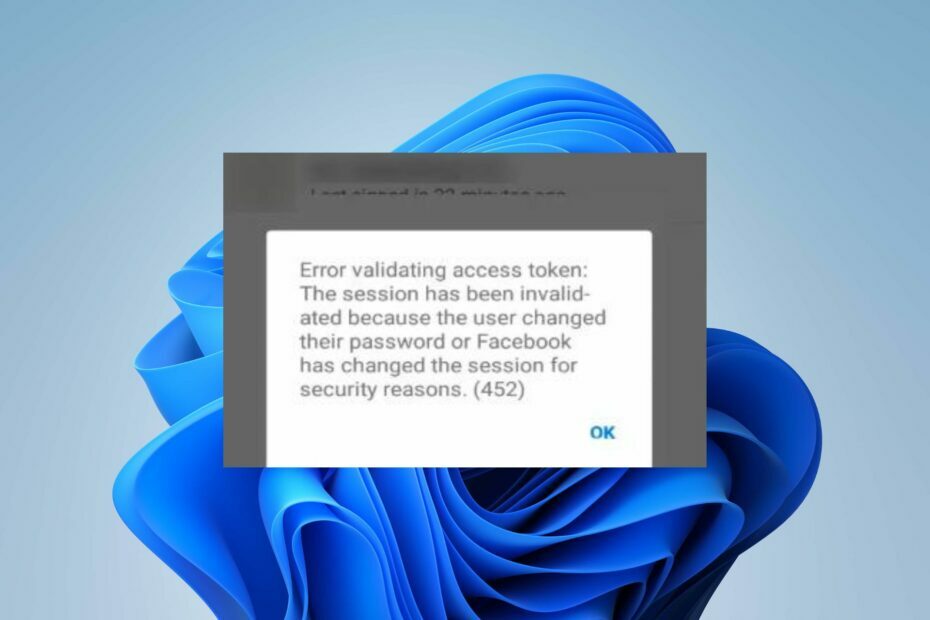
xTELEPÍTÉS A LETÖLTÉSI FÁJLRA KATTINTVA
- Töltse le a Fortect-et és telepítse a számítógépén.
- Indítsa el az eszköz szkennelési folyamatát hogy keressen olyan sérült fájlokat, amelyek a probléma forrásai.
- Kattintson a jobb gombbal Indítsa el a Javítást így az eszköz elindíthatja a rögzítési algoritmust.
- A Fortect-et letöltötte 0 olvasói ebben a hónapban.
Lehet, hogy a Facebook már egy ideje benne van a játékban, de ez nem mentesíti a szokásos hibák alól, amelyek megnehezítik az alkalmazás elérését. Kaphat egy hiba a hozzáférési jogkivonat érvényesítése során üzenetet, ami lehetetlenné teszi a bejelentkezést.
A hozzáférési tokeneket általában a Facebook API-ban történő hitelesítéshez használják. A felhasználónak hitelesítenie kell a kérést, tehát valami nem stimmel, ha a token nem érvényesíthető. Ássunk mélyebbre, és derítsük ki, hogy ez mit jelent és a lehetséges megoldásokat.
Mi az a Facebook, amelyhez hozzáférési tokent kell megadnia?
A Facebook hozzáférési token egy rövid életű token, amely lehetővé teszi egy alkalmazás számára, hogy hozzáférjen Facebook-fiókjához.
Ez egy véletlenszerű karaktersorozat, amely azonosítja felhasználói fiókját, és lehetővé teszi a Facebook számára, hogy meg tudja állapítani, hogy az igazi fiók, vagy hamis.
Amikor engedélyezi egy alkalmazás számára, hogy hozzáférjen adataihoz, az alkalmazás megkaphatja az Ön által megadott engedélyek listáját. Például előfordulhat, hogy engedélyt adott egy alkalmazásnak, hogy az Ön nevében tegyen közzé bejegyzést.
Ha valaha is megkérték, hogy jelentkezzen be újra a Facebookba, miután szünetet tartott a használatában, az azért van, mert a cookie-k általában rövid időn belül lejárnak. Ez az egyik oka annak, hogy találkozhat a hiba a hozzáférési jogkivonat érvényesítése során üzenet.
További okok:
- Jelszavak megváltoztatása – Ha különböző eszközökre jelentkezett be, és megváltoztatja jelszavát, a Facebook megkövetelheti, hogy ismét igazolja hitelesítő adatait a hozzáférési token érvényesítéséhez. Az üzenet lehet hiba a hozzáférési jogkivonat érvényesítésénél: a munkamenet érvénytelen lett, mert a felhasználó megváltoztatta a jelszavát.
- Érvénytelen kód – Ahogy már említettük, a hozzáférési token rövid életű, így ha nem használja fel a megadott időn belül, előfordulhat, hogy lejárt, így már nem érvényes. Ilyen esetekben megkaphatja a hiba a hozzáférési token érvényesítésénél: a munkamenet lejárt facebook üzenet.
- Hozzáférés visszavonva – Lehetséges, hogy a felhasználó visszavonta az alkalmazásnak a Facebook-fiókjához való hozzáférési jogosultságát.
- Az alkalmazás megsértése – Lehetséges, hogy a hozzáférési tokent igénylő alkalmazást megjelölték és letiltották a Facebook feltételeinek megsértése miatt.
Hogyan lehet javítani a hozzáférési jogkivonat érvényesítésének hibáját?
Néhány megoldás, amely megoldhatja a hibát:
- Győződjön meg arról, hogy rendelkezik működő internetkapcsolattal.
- Jelentkezzen ki Facebook-fiókjából, és jelentkezzen be újra.
- Generálja újra a hozzáférési tokent, és ellenőrizze, hogy az előző lejárt-e.
- Próbálj meg böngészőt váltani vagy másik eszközzel.
- Jelentkezzen ki az összes többi eszközről, és próbálja újra.
1. Facebook adatok törlése
- Telefonján érintse meg a gombot Beállítások.
- Görgessen le, és lépjen a következőre: Alkalmazások elemre. Megjegyzés: ez a telefon gyártójától függően eltérő lehet.
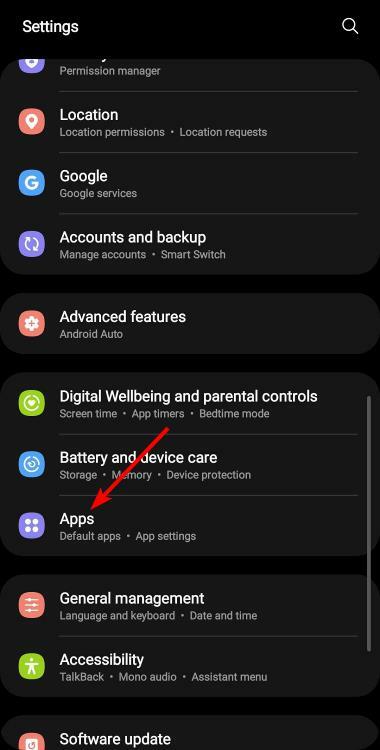
- Keresse meg a Facebook alkalmazást, és koppintson rá.

- Ezzel megnyílik a Alkalmazásinformációk.
- Görgessen ide Tárolás és koppintson rá.
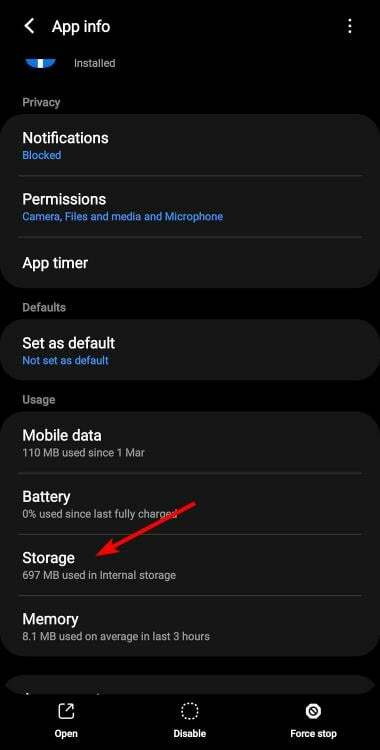
- Érintse meg Adatok törlése és Gyorsítótár törlése.
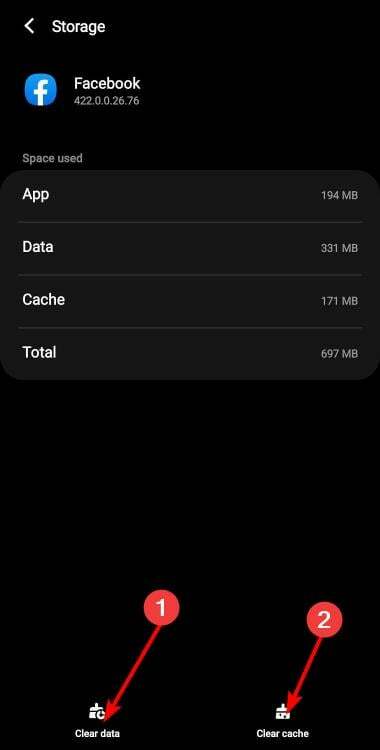
- Ismételje meg ugyanezeket a lépéseket a Hírnök alkalmazást, ha telepítve van az eszközén.
2. Törölje a böngésző gyorsítótárát és a cookie-kat
- Indítsa el a Chrome böngészőt, és kattintson a három függőleges ellipszisre a jobb felső sarokban.
- Válassza ki Beállítások.

- Kattintson Adatvédelem és biztonság, majd válassza ki Böngészési adatok törlése.

- Jelölje be Cookie-k és egyéb webhelyadatok és Gyorsítótárazott képek és fájloks, majd nyomja meg Adatok törlése.

3. Böngésző alaphelyzetbe állítása
- Nyissa meg a Chrome böngészőt, és kattintson a három függőleges ellipszisre a jobb felső sarokban.
- Válassza ki Beállítások.

- Ezután kattintson a gombra Visszaállítás és tisztítás, majd válassza ki Állítsa vissza a beállításokat az eredeti alapértékekre.

- megerősít Beállítások alaphelyzetbe állítása a következő párbeszédpanelen.
- A Twitter díjkorlátja túllépve: mit jelent és hogyan javítható
- A Twitter kapacitása túl van: mit jelent és hogyan javítható?
- Jelenleg nem lehet letölteni a tweeteket Hiba: 2 módszer a javításra
- A Ticketmaster nem küld kódot? Hogyan lehet munkába vinni
- Hogyan lehet gyorsan feloldani az Omegle kitiltását [3 tipp]
4. Telepítse újra a Facebook alkalmazást
- Keresse meg a Facebook alkalmazást a telefonon, koppintson rá, és tartsa lenyomva, amíg meg nem jelenik az előugró menü.
- Érintse meg a Eltávolítás választási lehetőség.
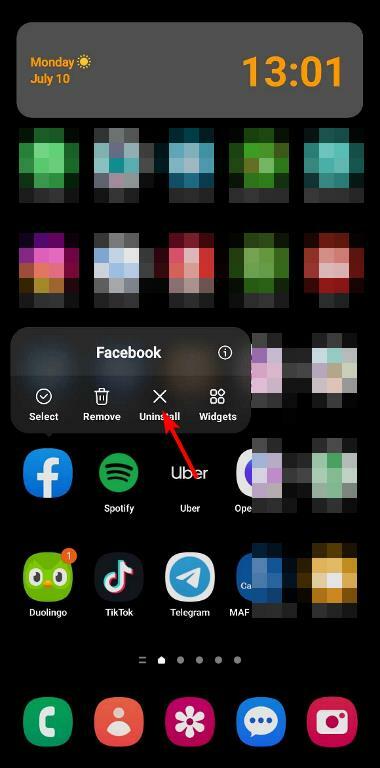
- Erősítse meg az eltávolítást a gomb megnyomásával rendben.
Remélhetőleg ez a cikk választ ad minden kérdésére a Facebook hozzáférési token nem érvényesíthető hiba javításával kapcsolatban.
Máshol találkozhat egy hiba történt az adatok lekérésekor a Facebookon de ne aggódj, mivel erről részletes cikkünkben olvashatunk.
A témával kapcsolatos további gondolatokért nyugodtan hagyjon megjegyzést alább.
Továbbra is problémákat tapasztal?
SZPONSORÁLT
Ha a fenti javaslatok nem oldották meg a problémát, akkor számítógépén súlyosabb Windows-problémák léphetnek fel. Javasoljuk, hogy válasszon egy olyan all-in-one megoldást, mint pl Fortect a problémák hatékony megoldásához. A telepítés után egyszerűen kattintson a Megtekintés és javítás gombot, majd nyomja meg Indítsa el a Javítást.
![Megoldva: A Facebook hírcsatorna nem töltődik be [Megoldva]](/f/fb93d7ba4f56d2711b82f2885acd2028.jpg?width=300&height=460)

![[Megoldva] A Facebook alkalmazás folyamatosan összeomlik Androidon és iPhone-on](/f/7df62a77f747ff0e6227e0f60d2038ea.jpg?width=300&height=460)